Si vous êtes un utilisateur de Gmail, vous serez heureux de savoir que vous pouvez enfin programmer un e-mail sur iPhone et iPad avec la dernière mise à jour de l'application. De plus, Google vous a donné la possibilité de personnaliser vos balayages. Ainsi, vous pouvez désormais faire plus que simplement archiver ou supprimer.
Comment fonctionnent ces nouvelles fonctionnalités? Sont-ils faciles à utiliser? Nous avons le scoop sur la façon de planifier un e-mail et de personnaliser vos actions de balayage dans le Application Gmail pour iPhone et iPad.
En rapport:
- Problèmes de connexion et d'authentification à Gmail avec Apple Mail? Essayez ces conseils !
- Les meilleures façons d'utiliser Gmail sur votre Mac
- Comment utiliser le mode confidentiel de Gmail sur Mac
Contenu
- Comment planifier un e-mail dans Gmail sur iOS
- Comment afficher vos e-mails programmés
- Comment modifier un e-mail programmé
- Comment personnaliser vos balayages dans Gmail sur iOS
-
Que pensez-vous des nouvelles fonctionnalités de Gmail pour iOS ?
- Articles Similaires:
Comment planifier un e-mail dans Gmail sur iOS
Une fonction de planification des e-mails doit être très simple à utiliser et, heureusement, Google a bien fait avec cette nouvelle option dans Gmail.
- Composez votre e-mail comme vous le feriez normalement.
- Au lieu d'appuyer sur le bouton Envoyer, appuyez sur le Suite (icône à trois points) bouton directement à droite.
- Prendre Programmer l'envoi.
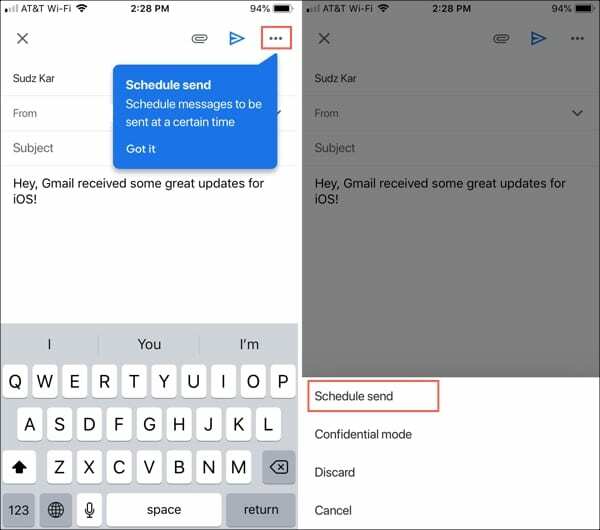
- Vous pouvez ensuite sélectionner une option rapide comme Demain matin, Demain après-midi ou Lundi matin et voir la date et l'heure exactes de ces options, ce qui est pratique. Vous pouvez également appuyer sur Choisir la date et l'heure pour choisir les vôtres. Si vous le faites, tournez simplement la roue pour la date et l'heure, puis appuyez sur sauvegarder.

Et c'est tout! Il ne peut vraiment pas être plus simple de planifier des e-mails dans l'application Gmail.
Comment afficher vos e-mails programmés
Si vous souhaitez afficher un message ou devez annuler un e-mail que vous avez programmé, cela peut être fait en quelques clics.
- Appuyez sur le Menu (icône à trois lignes) bouton en haut à gauche de l'application.
- Sélectionnez le dossier marqué Programmé.
- Vous verrez une liste de tous les e-mails que vous avez programmés. D'après Google, vous pouvez avoir jusqu'à 100 e-mails programmés.
- Appuyez pour ouvrir et afficher un message.
- Pour annuler la programmation, appuyez sur Annuler l'envoi.

Vous verrez une brève barre en bas indiquant que le programme est en cours d'annulation. Lorsque cela est terminé, vous verrez un message indiquant que l'e-mail est renvoyé dans votre dossier Brouillons.

Comment modifier un e-mail programmé
Malheureusement, vous ne pouvez actuellement pas modifier un e-mail qui a été programmé. Donc, si vous souhaitez modifier un e-mail programmé, suivez les étapes ci-dessus pour annuler l'envoi, allez dans votre Brouillons dossier, ouvrez le message et apportez vos modifications.
Si vous souhaitez reprogrammer cet e-mail, suivez les étapes de planification que nous avons décrites. Vous remarquerez cette fois une option supplémentaire où vous pouvez choisir Dernière heure programmée. Ainsi, vous pouvez programmer l'e-mail à l'heure d'origine que vous avez sélectionnée.

Espérons que l'application Gmail sera mise à jour ultérieurement pour permettre une édition plus facile des messages programmés. Mais jusque-là, ces étapes fonctionnent.
Comment personnaliser vos balayages dans Gmail sur iOS
Comme nous l'avons mentionné, la dernière mise à jour de l'application Gmail sur iOS offre la possibilité de personnaliser vos actions de balayage. Donc, si vous avez toujours voulu plus que simplement archiver et supprimer, vous l'avez maintenant !
Voici comment personnaliser vos actions de balayage.
- Appuyez sur le Menu (icône à trois lignes) bouton en haut à gauche de l'application.
- Faites défiler vers le bas et sélectionnez Paramètres.
- Robinet Actions de balayage.
- Appuyez sur le Glisser vers la droite et Balayage vers la gauche flèches pour modifier les actions. Vous pouvez choisir parmi Archive, Corbeille, Marquer comme lu/non lu, Répéter, Déplacer vers ou Aucun.
- Une fois que vous avez terminé, utilisez le La Flèche en haut à gauche pour revenir à votre écran Paramètres, puis appuyez sur le X pour le fermer et revenir à votre boîte de réception.

Que pensez-vous des nouvelles fonctionnalités de Gmail pour iOS ?
Si vous ne voyez pas ces nouvelles fonctionnalités dans Gmail sur votre iPhone ou iPad pourtant, ne désespérez pas. Ils se déploient lentement auprès des utilisateurs et apparaîtront bientôt sur votre appareil.
Que pensez-vous de la planification des e-mails et des personnalisations des actions de balayage? Ces fonctionnalités que vous attendiez aussi? Faites-nous savoir dans les commentaires ci-dessous!

Sandy a travaillé pendant de nombreuses années dans l'industrie informatique en tant que chef de projet, chef de service et responsable PMO. Elle a ensuite décidé de poursuivre son rêve et écrit maintenant sur la technologie à temps plein. Sandy est titulaire d'un Baccalauréat en sciences en technologie de l'information.
Elle aime la technologie, en particulier les formidables jeux et applications pour iOS, les logiciels qui vous simplifient la vie et les outils de productivité que vous pouvez utiliser tous les jours, au travail comme à la maison.
Ses articles ont été régulièrement publiés sur MakeUseOf, iDownloadBlog et de nombreuses autres publications technologiques de premier plan.